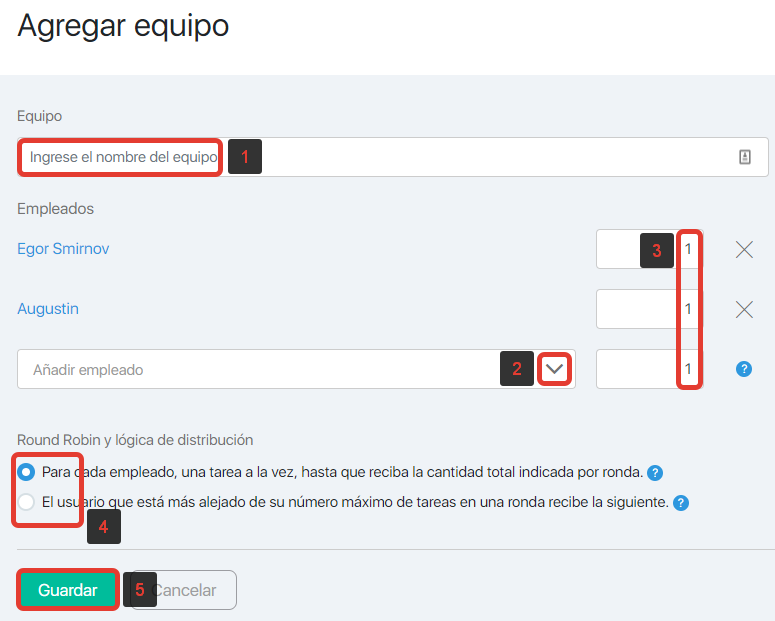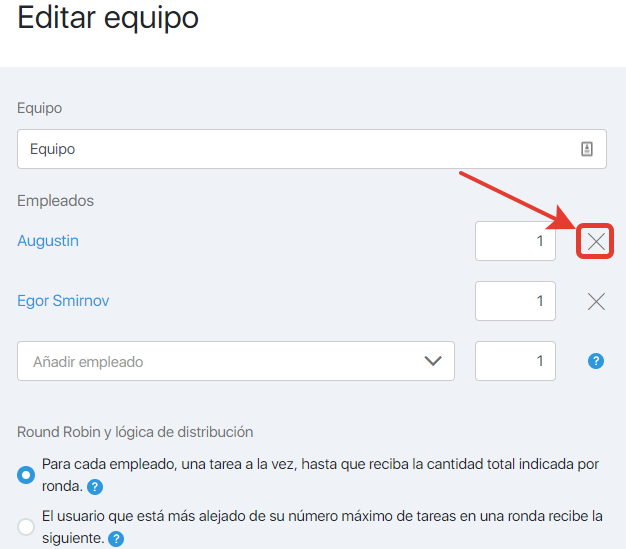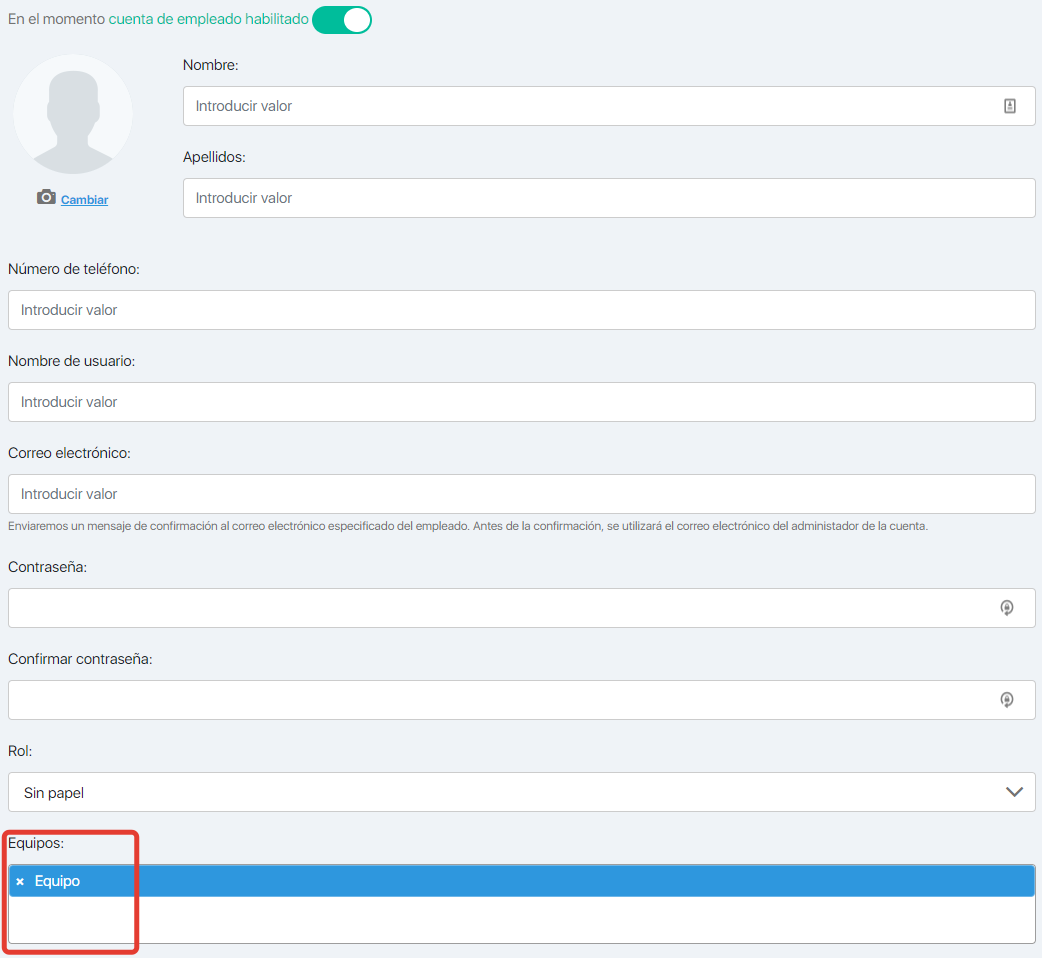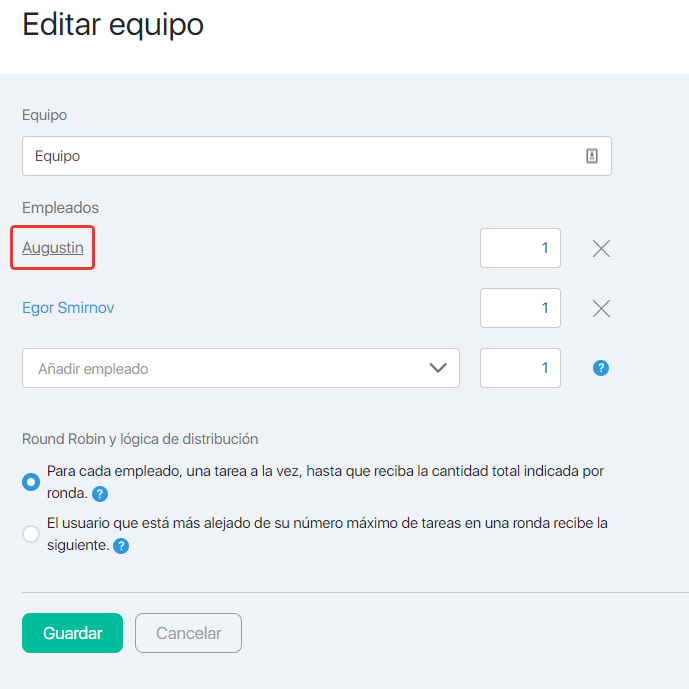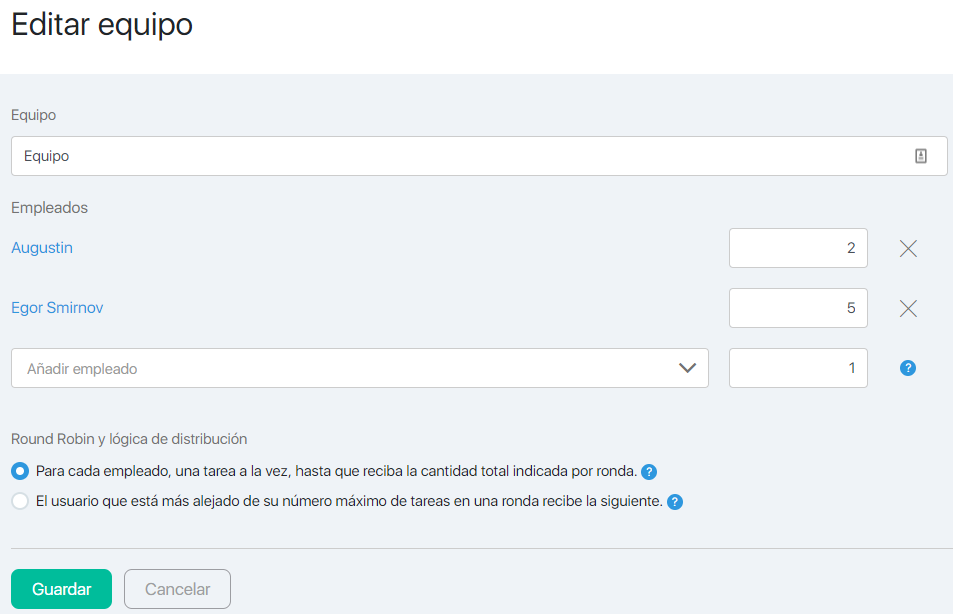Content
¿Para qué sirven los equipos?
Esta sección le permite combinar sus usuarios en equipos y distribuir automáticamente nuevas tareas entre ellos de acuerdo con unas condiciones determinadas. Por ejemplo, este podría ser un equipo de centro de llamadas; puede haber varias personas que ensamblen sus páginas de ventas a partir de una plantilla; puede ser un equipo de una persona (que sea el jefe del departamento), a quien le asigne las tareas principales, y él tendrá que describirlas e implementarlas.
Hay dos formas de acceder a la sección:
1. Haga clic en la marca de verificación en la esquina superior derecha, vaya a la sección «Empleados» y luego seleccione «Equipos».
2. Desde la sección de gestión de perfiles. Haga clic en el nombre del perfil, vaya a la pestaña «Empleados» y seleccione «Equipos».
Características de la sección
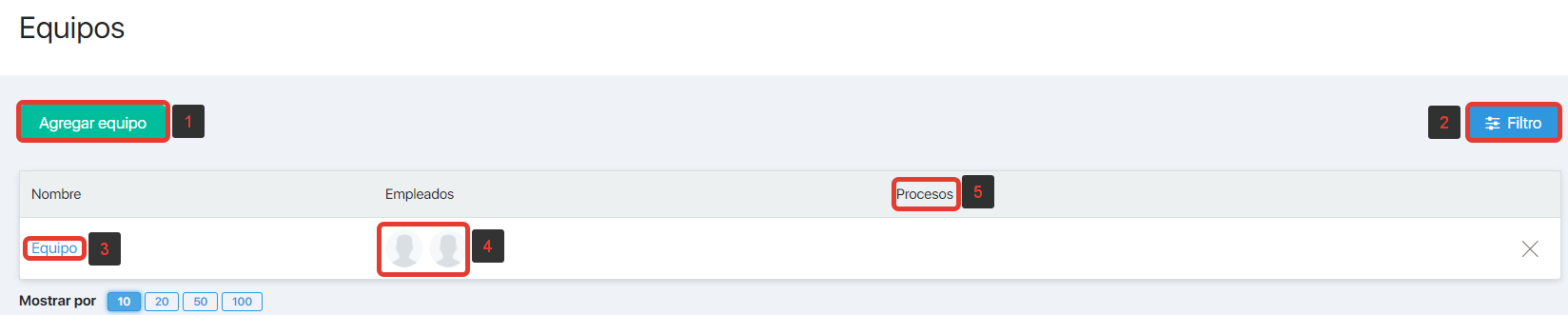 En la página principal de la sección hay:
En la página principal de la sección hay:
- «Agregar equipo» botón – que le permite crear un nuevo equipo.
- Botón «Filtro»: ayuda a encontrar el equipo por su nombre.
- Nombres de equipos creados – puede editar el equipo creado haciendo clic en el nombre.
- Usuarios del equipo: al hacer clic en el avatar de un usuario se abre su perfil.
- Procesos que crean tareas para cada equipo (si corresponde): después de hacer clic en el nombre del proceso, procederá a editarlo.
Agregar un equipo
Haga clic en el botón «Agregar equipo» en la página principal de la sección y configure su equipo:
- Ingrese un nombre para el equipo.
- Agregar usuarios.
- Choose the number of tasks that will be assigned to each user for each distribution circle. By default, tasks are assigned one at a time to each user. But you can choose an user or users who will be assigned a larger number of tasks.
For example, if you have one full-time user and two half-day users on this task, the distribution will be as follows: 2 tasks per circle – to the first user, and 1 task for the second and third users. Thus, the first user will receive twice as many assigned tasks. - Elija el principio de distribución de tareas. Las tareas se pueden asignar secuencialmente a todos los usuarios del equipo, o puede asignar primero tareas a aquellos usuarios que tienen la menor cantidad de tareas pendientes.
- Clic en Guardar.
¡Felicidades! Nuevo equipo creado.
¡Felicidades! Nuevo equipo creado.
¿Dónde puedo ver a qué equipos pertenece un usuario?
En la lista de usuarios del campo «Equipos», puede ver a qué equipos pertenece cada usuario. Además, esta información se muestra en la configuración del perfil de usuario.
¿Cómo eliminar a un usuario de un equipo o asignarlo a otro equipo?
Hay dos maneras de hacer esto:
1. En la sección de gestión del equipo, necesita editar el equipo deseado, haga clic en la cruz junto al usuario que desea eliminar del equipo.
2. En el perfil de usuario. El campo correspondiente muestra todos los equipos a los que está asignado el usuario. Al hacer clic en la cruz de este campo, eliminará al usuario del equipo. Si hace clic en el campo blanco, podrá agregar un usuario al equipo.
FAQ (respuestas a preguntas frecuentes)
Si se elimina la cuenta del usuario, se perderá de todos los equipos de los que era miembro.
Si la cuenta del usuario está deshabilitada, permanecerá en el equipo, pero no se le asignarán nuevas tareas. En el equipo, el nombre del usuario discapacitado aparecerá atenuado.
Veamos un ejemplo. Se han agregado tres usuarios al equipo. A la primera se le asignan 3 tareas por círculo de distribución, la segunda – 5 tareas, la tercera – 7 tareas.
Al agregar nuevas tareas, las dos primeras se asignarán al usuario de «7 tareas». Entonces, en cuanto al número de tareas no distribuidas, será igual al usuario de «5 tareas». La siguiente nueva tarea se asignará al usuario de «5 tareas», después de lo cual la tarea se asignará al usuario de «7 tareas», etc., hasta que sean iguales en número de tareas no asignadas al usuario de «3 tareas». Las tareas restantes se distribuirán a su vez, una para cada usuario.